
एप्पल आईडी पहिचानकर्ता एक एकल खाता हो जुन विभिन्न एप्पलको आधिकारिक अनुप्रयोगहरू प्रविष्ट गर्न प्रयोग गरिन्छ (आईक्लाड, आईट्यून्स र अन्य धेरै अन्य)। तपाईं आफ्नो उपकरण कन्फिगर गर्दा वा केहि अनुप्रयोगहरू प्रविष्ट गरेपछि तपाईं यो खाता सिर्जना गर्न सक्नुहुनेछ।
यस लेखबाट, तपाइँ तपाइँको आफ्नै एप्पल आईडी आईडी कसरी सिर्जना गर्ने भनेर पत्ता लगाउन सक्नुहुन्छ। यो अझै पनि अनुकूलन खाता सेटिंग्स को बारे मा पनि हुनेछ, जो एप्पलबाट अनुप्रयोगहरू र सेवाहरू प्रयोग गरेर र व्यक्तिगत डेटाको रक्षा गर्न मद्दत गर्दछ।
एप्पल आईडी सेट अप गर्दै।
एप्पल आईडीको आन्तरिक सेटिंग्सको ठूलो सूची छ। ती मध्ये केही तपाईंको खाताको रक्षा गर्ने उद्देश्यले छन्, अन्य - अनुप्रयोगहरूको अनुप्रयोग सरल बनाउनका लागि। यो नोट गर्नु महत्त्वपूर्ण छ कि यसको पहिचानकर्ता एप्पल आईडीको सिर्जनामा गाह्रो छैन र प्रश्नहरूको कारण हुँदैन। सही सेटिंगको लागि आवश्यक सबै छ जुन तल वर्णन गरिएको निर्देशनहरू पालना गर्दछ।चरण 1: सिर्जना गर्दै
तपाईं आफ्नो खाता धेरै तरीकाले सिर्जना गर्न सक्नुहुनेछ - सम्बन्धित विभाजनबाट वा ITUns मिडिया प्लेयर मार्फत उपकरणको "सेटिंग्स" मार्फत। थप रूपमा, तपाईंको परिचयकर्ता एप्पल आधिकारिक वेबसाइटको मुख्य पृष्ठ प्रयोग गरेर सिर्जना गर्न सकिन्छ।
अधिक पढ्नुहोस्: कसरी एक एप्पल आईडी सिर्जना गर्ने
चरण 2: खाता संरक्षण
एप्पल आईडी सेटिंग्सले सुरक्षा सहित धेरै प्यारामिटरहरू परिवर्तन गर्न अनुमति दिन्छ। कूलमा, त्यहाँ 3 प्रकारका संरक्षणहरू छन्: प्रश्नहरू, ब्याकअप ईमेल ठेगाना र दुई-चरण प्रमाणीकरण सुविधा नियन्त्रण गर्नुहोस्।
प्रश्नहरू नियन्त्रण गर्नुहोस्
एप्पलले 3 नियन्त्रण गर्नका लागि छनौट गर्न प्रस्ताव गर्दछ, अधिक केसहरूमा तपाईंलाई हराउनको उत्तरहरू धन्यबाद दिन्छ। नियन्त्रण प्रश्नहरू सेट गर्न, निम्न गर्नुहोस्:
- एप्पलको मुख्य खाता व्यवस्थापन पृष्ठमा जानुहोस् र खातामा इनपुट पुष्टि गर्नुहोस्।
- यस पृष्ठमा सुरक्षा खण्ड पत्ता लगाउनुहोस्। "परिवर्तन प्रश्नहरू" बटनमा क्लिक गर्नुहोस्।

- प्रि-फनेस्टेड प्रश्नहरूको सूचीमा, तपाईंको लागि सबैभन्दा सुविधाजनक छनौट गर्नुहोस् र उत्तरहरूको साथ आउनुहोस्, त्यसपछि "जारी राख्नुहोस्" क्लिक गर्नुहोस्। क्लिक गर्नुहोस्।
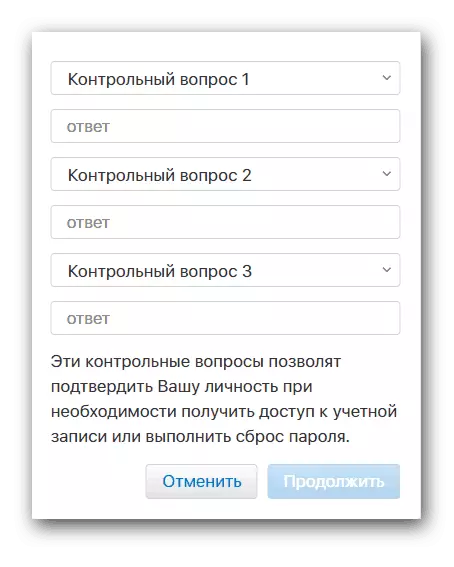
ब्याकअप मेल
एक अतिरिक्त ईमेल ठेगाना निर्दिष्ट गरेर, तपाईं चोरीको मामलामा खातामा पहुँच पुनर्स्थापित गर्न सक्नुहुन्छ। तपाईं यो तरिकाले गर्न सक्नुहुन्छ:
- हामी एप्पलको खाता व्यवस्थापन पृष्ठमा जान्छौं।
- सेक्सन "सुरक्षा" फेला पार्नुहोस्। यसको छेउमा "ब्याकअप ईमेल थप्नुहोस्" बटन थप्नुहोस् बटन थप्नुहोस्।
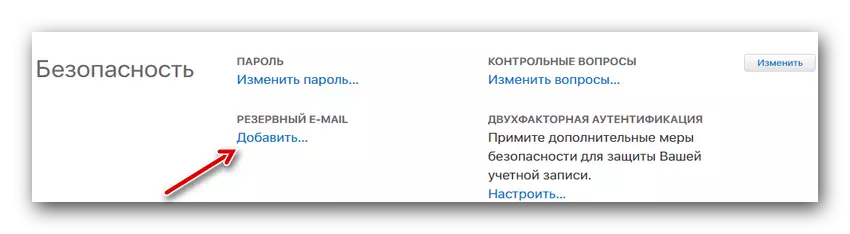
- तपाईंको दोस्रो हालको ईमेल ठेगाना प्रविष्ट गर्नुहोस्। त्यस पछि, तपाईंले निर्दिष्ट ई-मेल जान र पठाइएको पत्र मार्फत चयन पुष्टि गर्न आवश्यक छ।
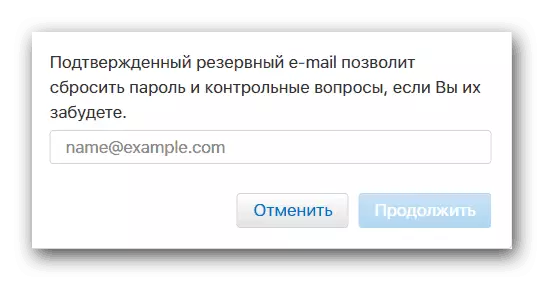
दुई-कारक प्रमाणीकरण
दुई-कारक प्रमाणीकरण पनि हैकिंग को मामला मा आफ्नो खाता सुरक्षा गर्न एक विश्वसनीय तरिका हो। यो सुविधा कन्फिगर भएपछि, तपाईंले खाता प्रविष्ट गर्न सबै प्रयासहरू नियन्त्रण गर्नेछ। यो तपाईं धेरै एप्पल उपकरणहरू छ भने, त्यसपछि तपाईंले तिनीहरूलाई को एक देखि दुई तत्व प्रमाणीकरण सुविधा सक्षम गर्न सक्ने उल्लेख गर्नुपर्छ। निम्नानुसार तपाईं सुरक्षा को एक समान प्रकार कन्फिगर गर्न सक्नुहुन्छ:
- तपाईंको उपकरणको "सेटिङ" खोल्नुहोस्।
- तल स्क्रोल र "iCloud" खण्ड पाउन। यसमा जानुहोस्। यन्त्र iOS 10.3 वा पछि स्थापना गरिएको छ भने - यो वस्तु छोड्न (तपाईँ सेटिङहरू खोल्न गर्दा एप्पल आईडी धेरै माथि देखिने हुनेछ)।
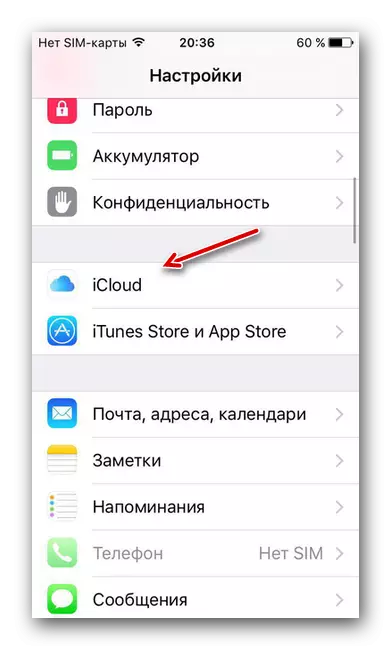
- आफ्नो वर्तमान एप्पल आईडी आईडी क्लिक गर्नुहोस्।

- गर्न "पासवर्ड र सुरक्षा" खण्डमा जानुहोस्।
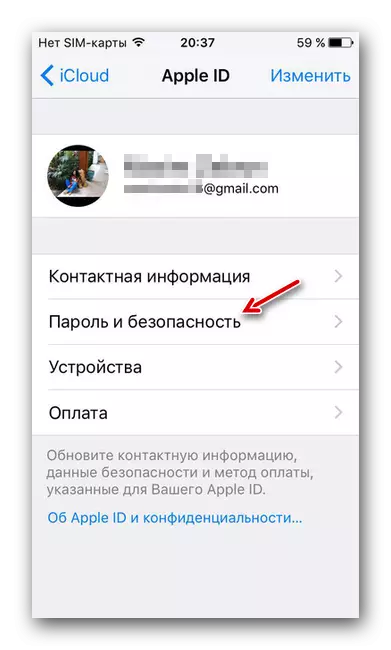
- को "दुई-कारक प्रमाणीकरण" समारोह फेला पार्न र यस समारोह तलको "सक्षम" बटन क्लिक गर्नुहोस्।
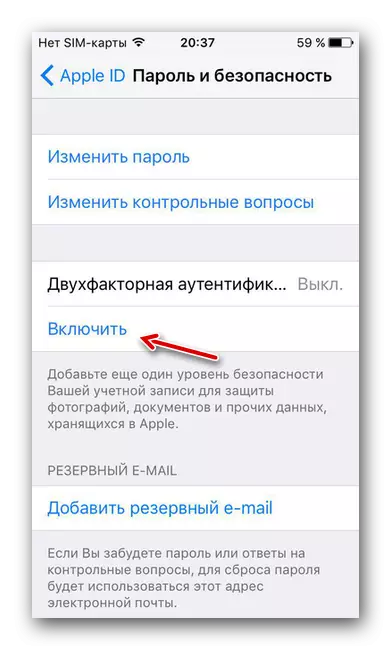
- दुई-कारक प्रमाणीकरण कन्फिगर को सुरु बारेमा सन्देश पढ्न र त्यसपछि क्लिक गर्नुहोस् "जारी"।

- अर्को स्क्रिनमा, तपाईं आवास को हालको देश चयन र फोन नम्बर हामी इनपुट पुष्टि गर्नेछ जो मा प्रविष्ट गर्नुपर्छ। एसएमएस वा भ्वाईस कल - तुरुन्तै, मेनु को तल, यो सम्भव पुष्टि प्रकार चयन गर्न छ।
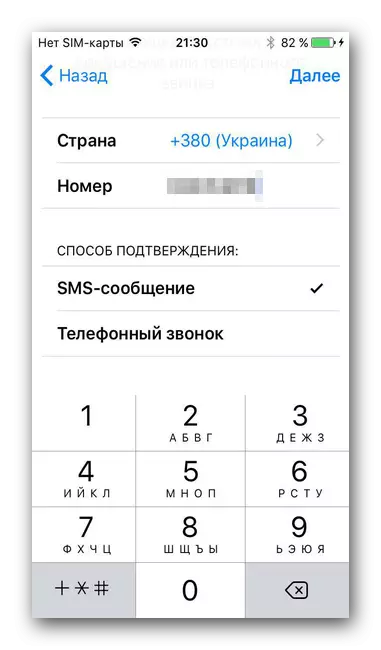
- निर्दिष्ट फोन नम्बर धेरै अंक देखि कोड प्राप्त गर्नेछ। यो विशेष यो लागि छुट्याइयो विन्डो मा प्रविष्टि हुनु पर्दछ।
पासवर्ड परिवर्तन
वर्तमान पनि सरल जस्तो देखिन्छ यदि पासवर्ड परिवर्तन समारोह उपयोगी छ। तपाईं यस जस्तै पासवर्ड परिवर्तन गर्न सक्नुहुन्छ:
- तपाईंको उपकरणको "सेटिङ" खोल्नुहोस्।
- मेनु माथि या त आफ्नो एप्पल आईडी मा क्लिक गर्नुहोस्, वा iCloud खण्ड मार्फत (ओएस मा निर्भर गर्दछ)।
- "पासवर्ड र सुरक्षा" यो खण्ड र लग पाउन।
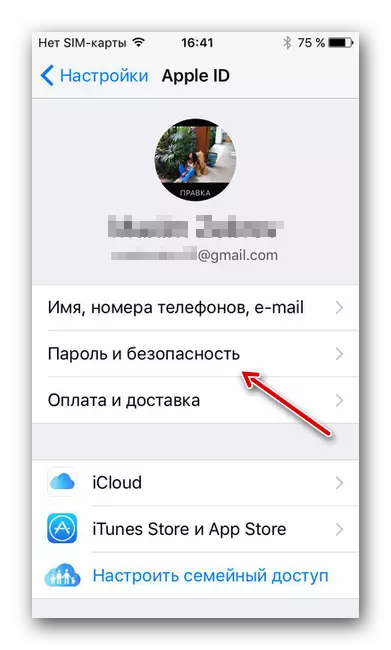
- "पासवर्ड सम्पादन गर्नुहोस्" कार्य मा क्लिक गर्नुहोस्।
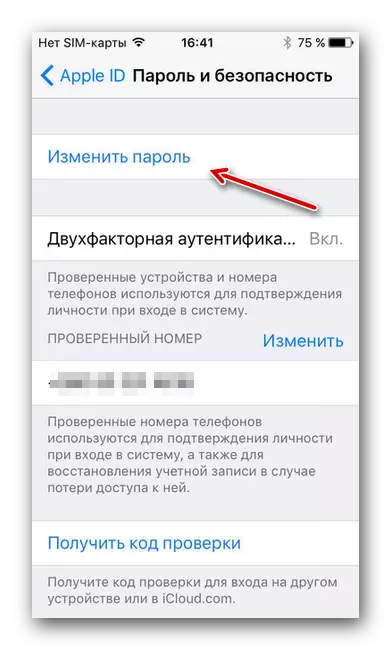
- उपयुक्त क्षेत्रहरू, त्यसपछि "सम्पादन गर्नुहोस्" बटन द्वारा चयन पुष्टि, पुरानो र नयाँ पासवर्ड प्रविष्ट गर्नुहोस्।
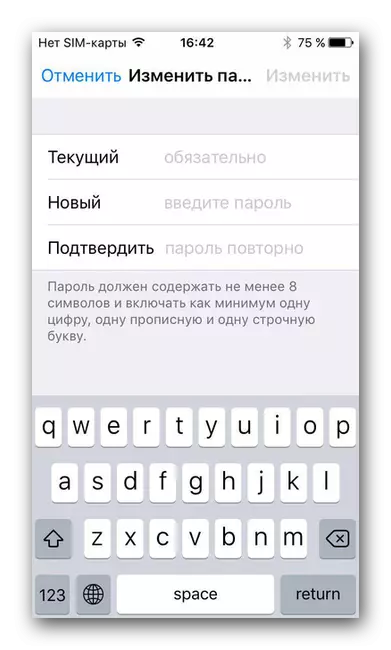
चरण 3: भुक्तानी जानकारी थप्दै
स्याउ आईडी तपाईं थप्न अनुमति दिन्छ, र पछि र भुक्तानी परिवर्तन जानकारी। यो उपकरणहरू को एक यो डाटा, तपाईं अन्य एप्पल उपकरणहरू छन् र तिनीहरूको उपलब्धता पुष्टि कि प्रदान सम्पादन गर्दा, जानकारी तिनीहरूलाई परिवर्तन गरिने टिप्पणी महत्त्वपूर्ण छ। यो तत्काल र अन्य उपकरणहरू भुक्तानी नयाँ प्रकार प्रयोग गर्न अनुमति दिन्छ। भुक्तानी जानकारी अद्यावधिक गर्न आवश्यक:
- उपकरणको "सेटिङ" खोल्नुहोस्।
- को "iCloud" खण्डमा जानुहोस् र तपाईंको खाता चयन गर्नुहोस् वा स्क्रिनको शीर्ष मा एप्पल आईडी आईडी मा क्लिक (आधारमा उपकरणमा ओएस को स्थापना संस्करण मा)।
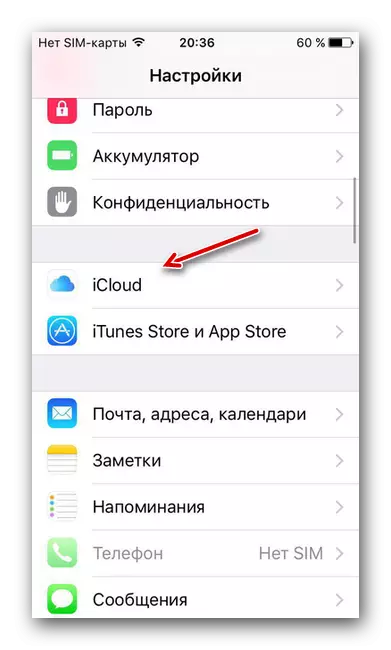
- खुला खण्ड "भुक्तानी र ढुवानी"।
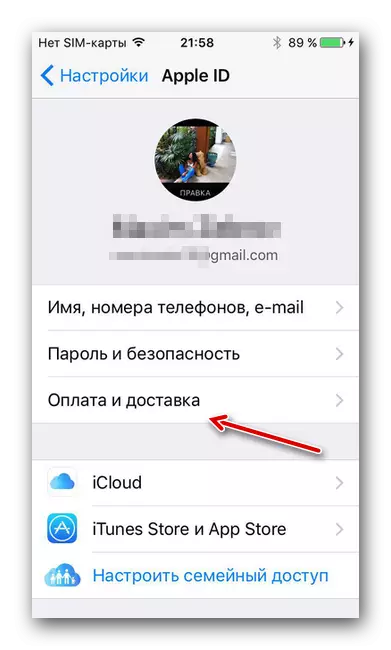
- मेनुमा देखिन्छ, दुई खण्डहरू देखिने - "भुक्तानी विधि" र "ढुवानी ठेगाना"। तिनीहरूलाई अलग विचार गर्नुहोस्।
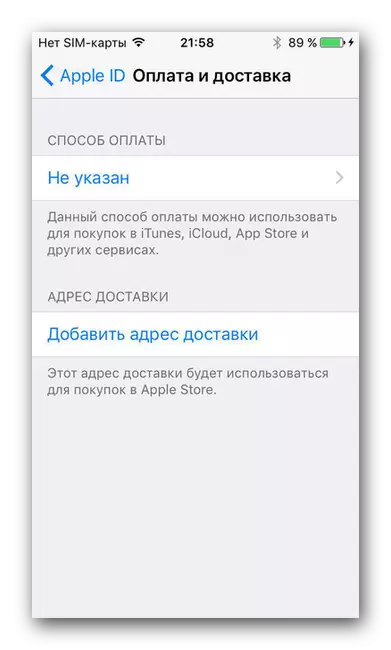
भुक्तानी विधि
यो मेनुबाट, तपाईं हामी भुक्तानी गर्न चाहनुहुन्छ कसरी निर्दिष्ट गर्न सक्नुहुन्छ।
नक्सा
पहिलो तरिका एक क्रेडिट वा डेबिट कार्ड प्रयोग छ। यो विधि कन्फिगर गर्न, हामीले निम्न के:
- हामी खण्ड "भुक्तानी विधि" मा जानुहोस्।
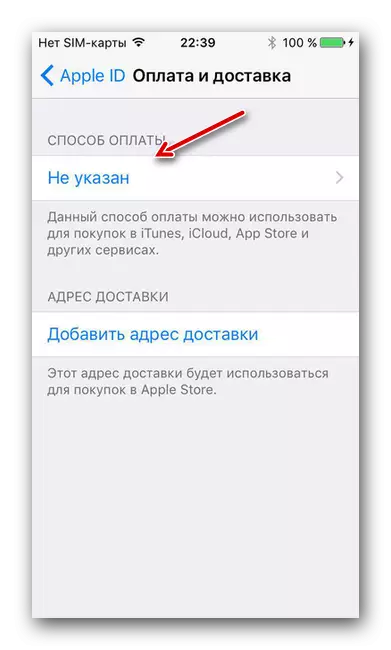
- को "क्रेडिट / डेबिट कार्ड" वस्तु क्लिक गर्नुहोस्।
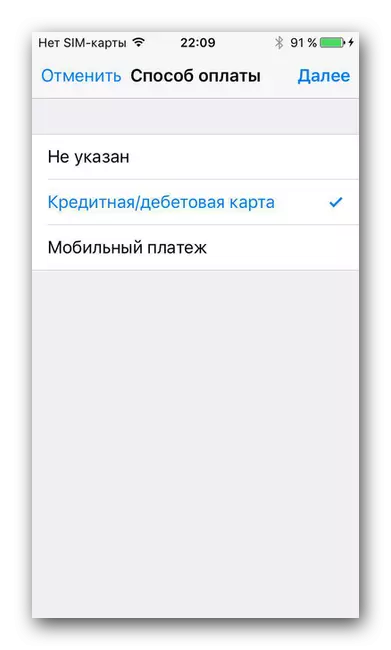
- खोल्दछ विन्डो मा, तपाईं नक्सा, साथै यसको संख्यामा संकेत जुन नाम र थर, प्रविष्ट गर्नुपर्छ।
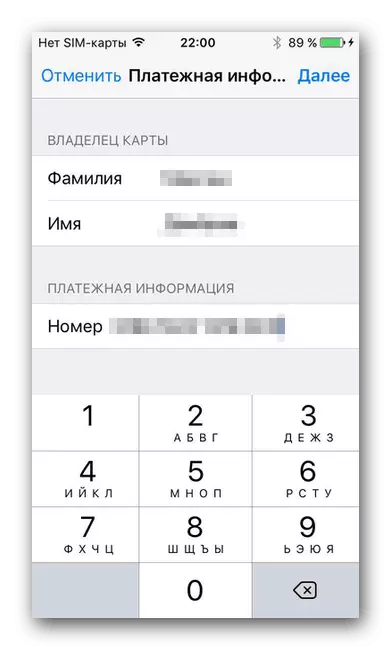
- अर्को विन्डोमा, नक्सा बारेमा केही जानकारी प्रविष्ट गर्नुहोस्: यो कार्य कि मिति; तीन अंकको CVV कोड; ठेगाना र जिप कोड; शहर र देश; मोबाइल फोन डेटा।
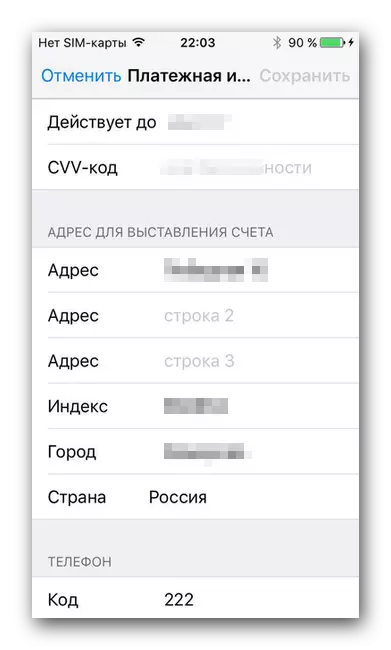
टेलिफोन
दोस्रो तरिका मोबाइल भुक्तानी गरेर भुक्तानी छ। यो विधि स्थापना गर्न, यो आवश्यक छ:
- "भुक्तानी विधि" खण्ड मार्फत, वस्तु "मोबाइल भुक्तानी" मा क्लिक गर्नुहोस्।
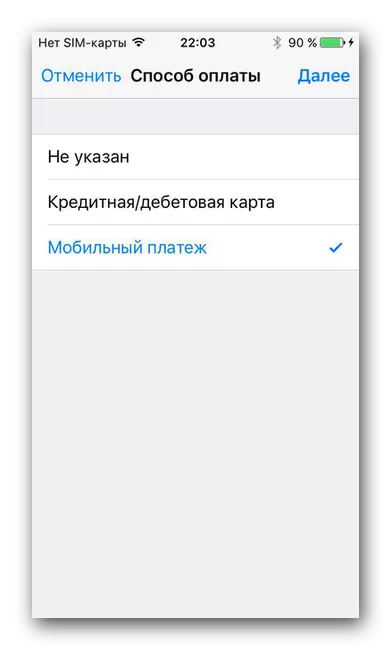
- अर्को विन्डोमा, तपाईंको नाम, थर, साथै भुक्तानीको लागि फोन नम्बर प्रविष्ट गर्नुहोस्।
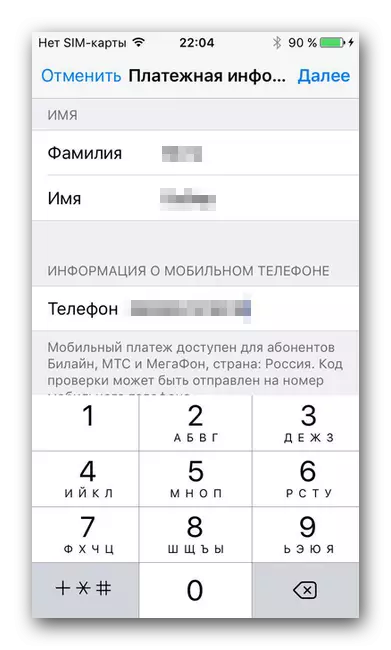
वितरण ठेगाना
तपाईंले केही पार्सलहरू प्राप्त गर्न आवश्यक भएमा यो खण्ड लक्ष्य गरिएको छ। हामी निम्न गर्छौं:
- "डेलिभरी ठेगाना थप्नुहोस्" क्लिक गर्नुहोस्।
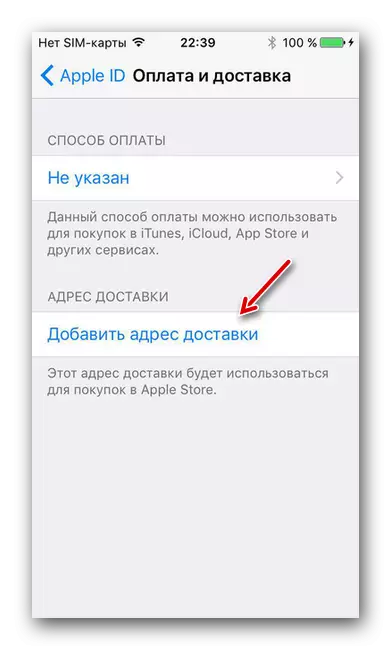
- को पार्सलहरू जारी हुनेछ जो ठेगाना बारेमा विस्तृत जानकारी प्रविष्ट गर्नुहोस्।
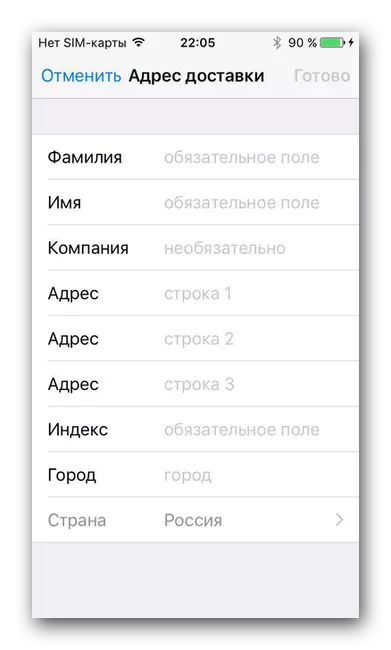
चरण 4: थप मेल थप्दै
थप इमेल ठेगाना वा फोन नम्बर थप्दा तपाईंले आफ्नो सबै भन्दा बारम्बार इमेल वा नम्बर एकदम संचार प्रक्रिया सुविधा हुनेछ हेर्न कुराकानी कोसँग मान्छे अनुमति दिन्छ। यो एकदम सजिलो हुन सक्छ बनाउन:
- पृष्ठ एप्पल आइडी लग इन गर्नुहोस्।
- को "खाता" खण्ड पाउन। स्क्रिनको सही छेउमा "सम्पादन गर्नुहोस्" बटन क्लिक गर्नुहोस्।

- को "सम्पर्क डेटा" वस्तु अन्तर्गत "थप्नुहोस् जानकारी" लिंक मा क्लिक गर्नुहोस्।
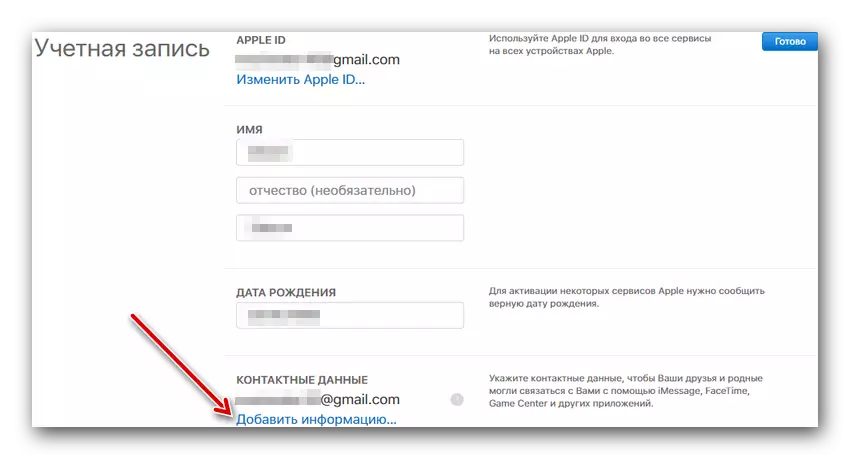
- देखा पर्छ, एक अतिरिक्त इमेल ठेगाना, वा एक अतिरिक्त मोबाइल फोन नम्बर प्रविष्ट कि सञ्झ्यालमा। कि पछि, निर्दिष्ट मेल गर्न जाने र को वाहेक पुष्टि त प्रमाणिकरण कोड फोनबाट प्रविष्ट गर्नुहोस्।

चरण 5: अन्य एप्पल उपकरणहरू थप्दै
स्याउ आईडी तपाईं थप्न व्यवस्थापन र मेट्न अन्य "स्याउ" उपकरणहरू अनुमति दिन्छ। स्याउ आईडी आईडी मा के उपकरणहरू बनेको छ हेर्न, यदि:
- एप्पल आईडी खाता पृष्ठ मा लग इन गर्नुहोस्।
- को "उपकरणहरू" खण्ड पाउन। उपकरणहरू स्वचालित रूपमा पत्ता भने, "थप विवरण" लिंकमा क्लिक गर्नुहोस् र केही वा सबै नियन्त्रण प्रश्नहरूको जवाफ।

- उपकरणहरूमा क्लिक गर्न सकिन्छ। यस अवस्थामा, तपाईं उनीहरूको बारेमा जानकारी देख्न सक्नुहुनेछ, विशेष गरी ओएस, ओएस, साथै क्रम संख्या। यहाँ तपाईं समान बटन प्रयोग गरेर प्रणालीबाट उपकरण मेटाउन सक्नुहुन्छ।
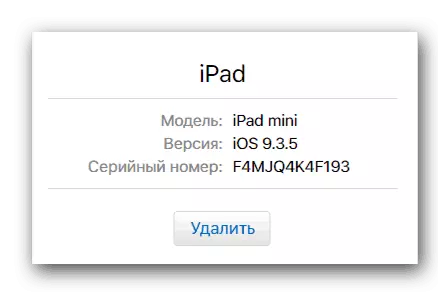
यस लेखबाट, तपाईं मुख्यको बारेमा सिक्न सक्नुहुनेछ, एप्पल पहिचानकर्ताको सब भन्दा महत्त्वपूर्ण सेटिंग्स जसले खाता सुरक्षित गर्न मद्दत गर्दछ र उपकरण प्रयोग गर्ने प्रक्रियालाई सजिलो बनाउँदछ। हामी आशा गर्दछौं कि यो जानकारीले तपाईंलाई मद्दत गरेको छ।
